告诉你win7任务计划程序如何打开
任务计划程序打开没有任务 首先右击我的电脑到管理中 您好! 这是您第一次使用Markdown编辑器所展示的欢迎页。可以依靠它来定时自动运行程序。那么,在win7系统下,任务计划程序在哪儿?任务计划程序又该如何打开呢?
办法一:
在win7系统桌面,你们右键点击“此电脑”图标,在弹出菜单中选择“管理”菜单项。
这时就会打开计算机管理窗口,在左侧边栏点击“任务计划程序”快捷链接。
这时在右侧的窗口中就会打开任务计划程序的主界面了。
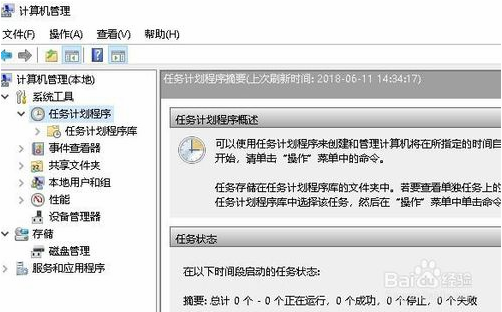
办法二:
1、win7系统下,鼠标右键点击“开始”图标按钮,在弹出的菜单选项框中找到“控制面板”选项并点击它。
2、点击“控制面板”选项后,这个时候系统会打开的“控制面板”对话窗口。
3、在打开的“控制面板”对话窗口中,将查看方式选择为“大图标”模式。
4、在大图标查看方式下,找到“管理工具”选项并点击它。
5、点击管理工具选项后,这个时候会打开“管理工具”窗口。
6、在管理工具窗口中,找到“任务计划程序”选项并点击它。
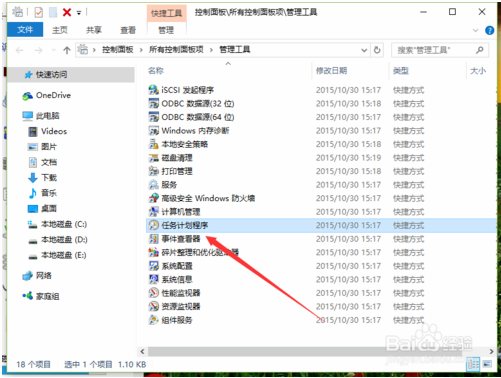
办法三:
你们也可以右键点击桌面左下角的win徽标键,在弹出菜单中选择“运行”菜单项。
在打开的win7运行窗口中,输入命令taskschd.msc,然后点击确定按钮,也可以打开任务计划程序窗口。
分享到: